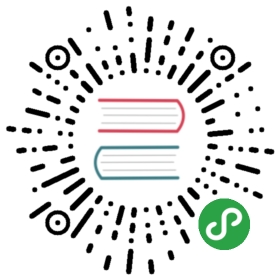从数据源加载
就像之前说的,从多个数据源加载配置是基本操作。
那么,到底什么是 数据源 呢?
一个 数据源 可以是 []byte 类型的原始数据,string 类型的文件路径或 io.ReadCloser。您可以加载 任意多个 数据源。如果您传递其它类型的数据源,则会直接返回错误。
cfg, err := ini.Load([]byte("raw data"), // 原始数据"filename", // 文件路径ioutil.NopCloser(bytes.NewReader([]byte("some other data"))),)
或者从一个空白的文件开始:
cfg := ini.Empty()
当您在一开始无法决定需要加载哪些数据源时,仍可以使用 Append() 在需要的时候加载它们。
err := cfg.Append("other file", []byte("other raw data"))
当您想要加载一系列文件,但是不能够确定其中哪些文件是不存在的,可以通过调用函数 LooseLoad() 来忽略它们。
cfg, err := ini.LooseLoad("filename", "filename_404")
更牛逼的是,当那些之前不存在的文件在重新调用 Reload() 方法的时候突然出现了,那么它们会被正常加载。
数据覆写
在加载多个数据源时,如果某一个键在一个或多个数据源中出现,则会出现数据覆写。该键从前一个数据源读取的值会被下一个数据源覆写。
举例来说,如果加载两个配置文件 my.ini 和 my.ini.local( 开始使用 中的输入和输出文件),app_mode 的值会是 production 而不是 development。
cfg, err := ini.Load("my.ini", "my.ini.local")...cfg.Section("").Key("app_mode").String() // production
数据覆写只有在一种情况下不会触发,即使用 ShadowLoad 加载数据源。
保存配置
终于到了这个时刻,是时候保存一下配置了。
比较原始的做法是输出配置到某个文件:
// ...err = cfg.SaveTo("my.ini")err = cfg.SaveToIndent("my.ini", "\t")
另一个比较高级的做法是写入到任何实现 io.Writer 接口的对象中:
// ...cfg.WriteTo(writer)cfg.WriteToIndent(writer, "\t")
默认情况下,空格将被用于对齐键值之间的等号以美化输出结果,以下代码可以禁用该功能:
ini.PrettyFormat = false